Win10無(wú)線(xiàn)網(wǎng)卡無(wú)法上網(wǎng)怎么辦?解決win10無(wú)法連接wifi的方法
現(xiàn)如今幾乎所有的筆記本電腦都安裝了win10操作系統(tǒng),并且大部分筆記本電腦都選擇使用無(wú)線(xiàn)網(wǎng)絡(luò)來(lái)連接網(wǎng)絡(luò);而許多用戶(hù)在使用win10筆記本電腦連接網(wǎng)絡(luò)網(wǎng)絡(luò)時(shí),經(jīng)常會(huì)遇到無(wú)法連接的問(wèn)題,對(duì)于用戶(hù)所遇到的該問(wèn)題,我們可通過(guò)下述方法進(jìn)行解決!
 解決方法
解決方法步驟一:
首先確認(rèn)無(wú)線(xiàn)開(kāi)關(guān)是否打開(kāi),操作方式可以參考以下鏈接:
win10開(kāi)啟或關(guān)閉無(wú)線(xiàn)網(wǎng)絡(luò)的所有方法
步驟二:
確認(rèn)無(wú)線(xiàn)網(wǎng)絡(luò)環(huán)境是否正常,建議通過(guò)手機(jī)等其他設(shè)備打開(kāi)無(wú)線(xiàn)熱點(diǎn)后,電腦去搜索連接是否正常
若更換網(wǎng)絡(luò)環(huán)境正常上網(wǎng),建議查看在此網(wǎng)絡(luò)環(huán)境下路由器是否設(shè)置有設(shè)置MAC綁定等
步驟三:
電腦IP地址被修改也會(huì)導(dǎo)致無(wú)法上網(wǎng)。(路由器不設(shè)置的話(huà)默認(rèn)選擇'自動(dòng)獲得IP地址'):
1.右擊右下角網(wǎng)絡(luò)圖標(biāo),選擇'打開(kāi)網(wǎng)絡(luò)和共享中心':
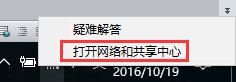
2.點(diǎn)擊進(jìn)入左側(cè)的'更改適配器設(shè)置':
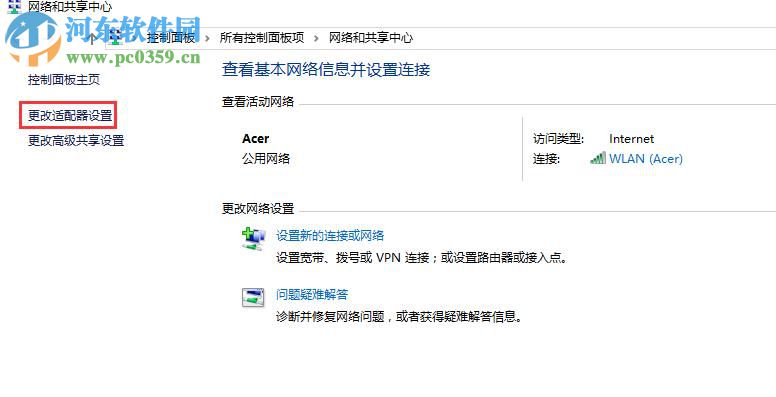
3.右擊無(wú)線(xiàn)網(wǎng)絡(luò)連接選項(xiàng),進(jìn)入'屬性':
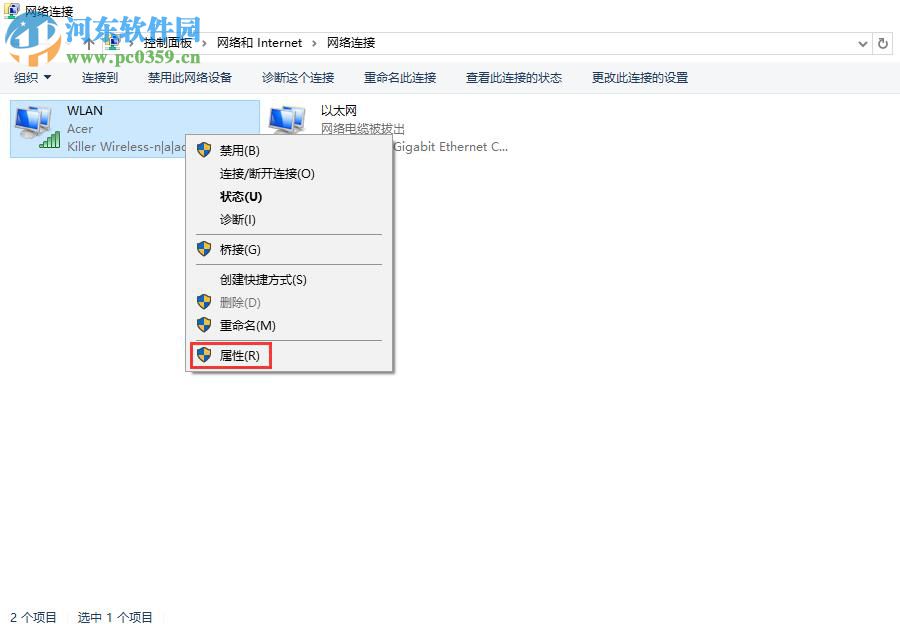
4.雙擊打開(kāi)'Internet協(xié)議版本4':
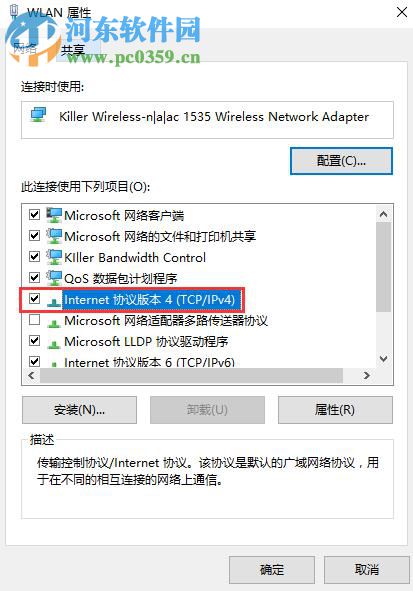
5.查看IP地址是否為自動(dòng)獲取:
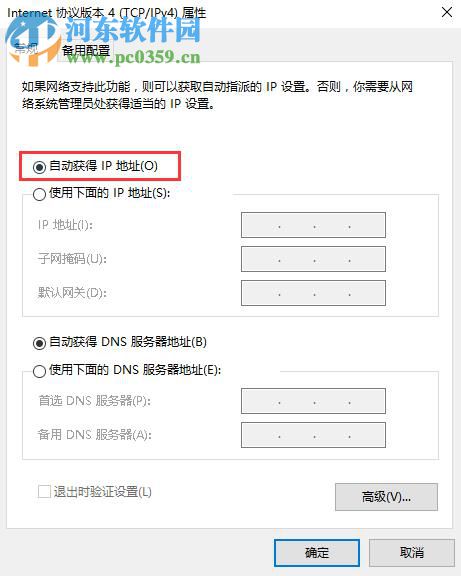
步驟四:
若以上步驟嘗試后均無(wú)法解決問(wèn)題的話(huà),建議連接上有線(xiàn)網(wǎng)絡(luò),更新系統(tǒng)補(bǔ)丁或者安裝官網(wǎng)無(wú)線(xiàn)網(wǎng)卡驅(qū)動(dòng):
更新補(bǔ)丁操作方法
1.單機(jī)左下角windows

圖標(biāo),打開(kāi)'設(shè)置'選項(xiàng):
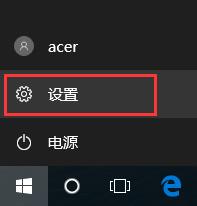
2.打開(kāi)'更新和安全'選項(xiàng):
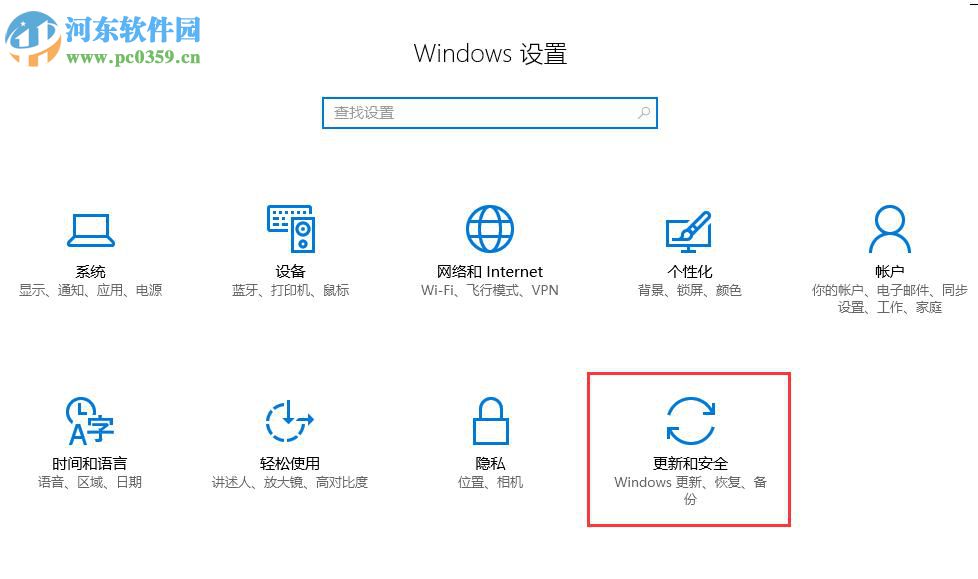
3.在'windows更新'中點(diǎn)擊'檢查更新':
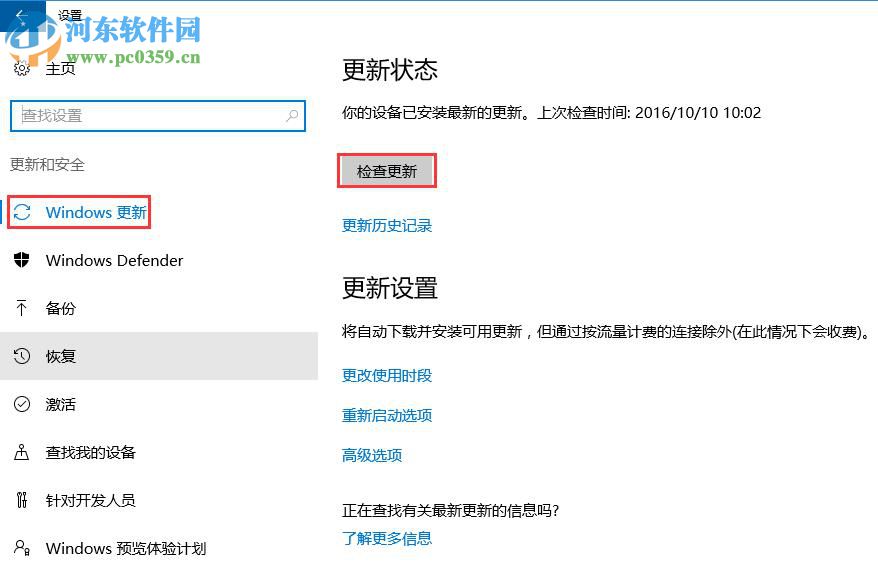
若有補(bǔ)丁需要更新的話(huà),點(diǎn)擊更新即可。
上述方法教程是好吧啦網(wǎng)小編為大家提供了win10解決無(wú)法連接無(wú)線(xiàn)網(wǎng)絡(luò)的方法,更多系統(tǒng)操作教程,請(qǐng)繼續(xù)關(guān)注我們!

 網(wǎng)公網(wǎng)安備
網(wǎng)公網(wǎng)安備